Come uscire da Samsung TV Plus
Da qualche tempo a questa parte, utilizzare la tua TV Samsung è diventato una sorta di incubo: ogni volta che accendi l’apparecchio, puntualmente, ti vengono mostrati una serie di canali che non avevi mai visto prima, totalmente differenti da quelli ricevuti normalmente tramite antenna o parabola. Hai provato anche a dare un’occhiata ai vari contenuti che vengono trasmessi dalle “misteriose” emittenti che il tuo televisore si ostina a mostrarti, ma non trovi nulla di interessante e, per di più, temi anche che questo servizio non desiderato abbia un costo.
Finora, l’unica cosa che hai capito è che quest’ultimo si chiama Samsung TV Plus, dunque vorresti vederci un po’ più chiaro sull’argomento e, soprattutto, vorresti tornare a guardare i canali che eri solito guardare normalmente: hai già provato, infatti, a sintonizzarti sulle altre emittenti, senza tuttavia riuscire nel tuo intento. Non c’è bisogno di continuare: ho già capito perfettamente qual è la tua situazione e, se me ne darai la possibilità, sarò lieto di aiutarti spiegandoti come uscire da Samsung TV Plus.
L’operazione, in sé, è semplicissima, ma ti anticipo che su alcuni televisori del noto marchio coreano potrebbe essere necessario anche un reset dell’apparecchio, dato che il servizio in questione può presentare dei malfunzionamenti che rendono necessario un intervento “radicale”. Detto questo, prima di entrare nel vivo del tutorial, non mi resta che augurarti una buona lettura e farti un grosso in bocca al lupo per tutto!
Indice
- Samsung TV Plus: cos'è
- Come uscire da Samsung Tv Plus e mettere TV normale
- Uscire da Samsung TV Plus
- Rimuovere l'icona dalla barra di Smart Hub
- Cancellare i canali dalla lista
- Disattivare permanentemente Samsung TV Plus
- Evitare l'avvio automatico all'accensione
- Disattivare gli aggiornamenti automatici delle app
- Effettuare sintonizzazione dei canali
- Ripristinare Smart Hub o resettare TV
Samsung TV Plus: cos’è
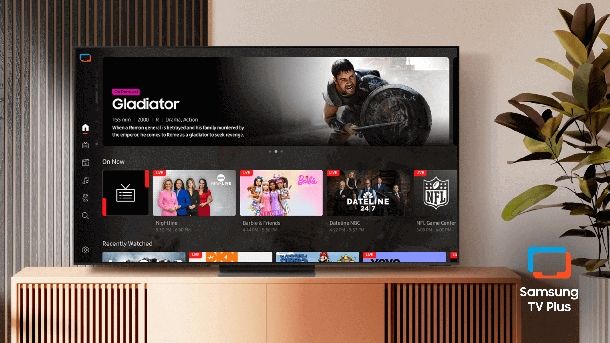
Nei prossimi capitoli ti mostrerò nel dettaglio come uscire da Samsung TV Plus; ora, però, credo possa esserti utile qualche breve informazione sul servizio in questione, in modo tale da “metterne a fuoco” i termini e le caratteristiche principali dello stesso.
Ebbene, Samsung TV Plus è un servizio di streaming televisivo basato su canali on demand trasmessi sul TV via Internet. Il servizio è disponibile su tutte le Smart TV Samsung rilasciate a partire dal 2016 (e anche sugli smartphone Samsung sotto forma di app, tuttavia non mi occuperò di quest’ultima in questa sede). Per quanto riguarda la TV Samsung come uscire da TV Plus, nei prossimi capitoli vedrai che la procedura è davvero molto semplice.
Samsung TV Plus è completamente gratuito e non necessita di alcun tipo di abbonamento o iscrizione. Per la fruizione del servizio non è necessario neanche effettuare alcun download, dal momento che lo stesso è preinstallato sui televisori del colosso coreano. Quest’ultima è, essenzialmente, la ragione che impedisce la rimozione completa del servizio dal proprio apparecchio e per questo stesso motivo è possibile soltanto disattivarlo.
I canali di TV Plus sono posti a partire dal numero 4000 e il numero degli stessi è in continuo aumento (nel momento in cui pubblico questa guida sono quasi 170), dato che ne vengono regolarmente aggiunti di nuovi. L’offerta contenutistica spazia dall’intrattenimento all’attualità, passando per la musica e lo sport.
Come uscire da Samsung Tv Plus e mettere TV normale
Tutto chiaro fin qui? Bene, allora procediamo con la guida relativa all’uscita da Samsung TV Plus. I passaggi che mi appresto a illustrarti dovrebbero essere validi un po’ per tutti i televisori del big coreano, ma tieni conto che qualche voce di menu potrebbe variare un po’ da apparecchio ad apparecchio.
Uscire da Samsung TV Plus
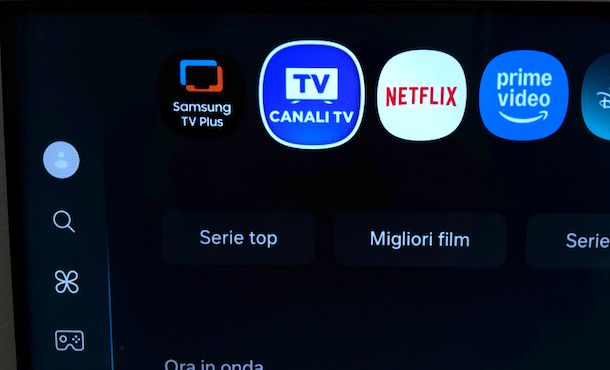
Come ti ho accennato in precedenza, Samsung TV Plus consiste, essenzialmente, in una serie di canali “aggiuntivi” fruibili via Internet; il che significa che, nella maggior parte dei casi, qualora stessi visualizzando i contenuti trasmessi da una delle emittenti di questo servizio, per tornare ai canali “standard” del tuo televisore.
Basta molto banalmente digitare sul telecomando il numero del canale “normale” da guardare (es. 1 per Rai 1 HD). Questa è la soluzione più semplice per capire come uscire da Samsung Plus e tornare alla visione dei tuoi canali preferiti.
Se possiedi un telecomando compatto, puoi procedere in diversi modi. Innanzitutto, puoi tenere premuto verso il basso il tasto per cambiare canale in modo da scorrere all’indietro nei vari canali, andando oltre il 4000. In alternativa, puoi utilizzare il tasto 123 con l’icona dell’ingranaggio posizionata in alto a sinistra.
A questo punto, seleziona 123 usando i tasti freccia oppure premendo continuamente il tasto 123 con l’ingranaggio. Dopodiché, usa i tasti freccia per selezionare i numeri da 1 a 0 e premi il tasto centrale per andare sul canale selezionato (es. premi 1 per mettere Rai 1 HD).
Se invece utilizzi un telecomando tradizionale, ti basta tenere premuto il tasto CH— per scorrere all’indietro rispetto ai canali dal numero 4000 in poi, tornando così ai canali normali del digitale terrestre o della parabola.
Un’altra soluzione consiste nel premere il tasto Home (quello con l’icona della casa) sul telecomando per tornare allo Smart Hub, selezionare l’icona CANALI TV nell’elenco delle app orizzontale e premere il tasto centrale per visualizzare i canali TV normali.
Rimuovere l’icona dalla barra di Smart Hub
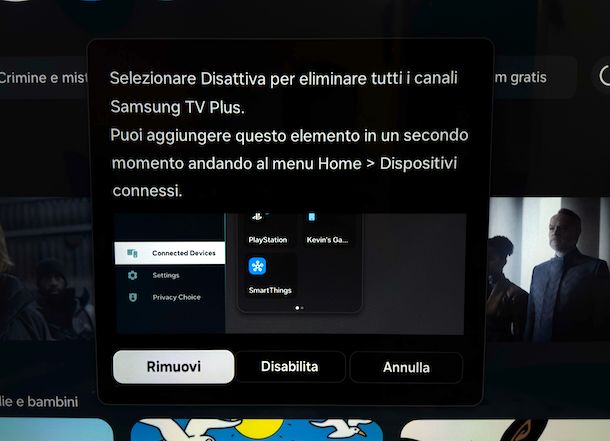
Se desideri rimuovere l’icona di Samsung TV Plus dalla barra dello Smart Hub, la procedura è davvero semplice. Per prima cosa, premi il tasto Home sul telecomando per andare nello Smart Hub e scorri l’elenco di icone delle app orizzontale fino a individuare Samsung TV Plus.
A questo punto, evidenzia l’icona di Samsung TV Plus e premi a lungo il tasto centrale del telecomando. In alternativa, seleziona l’icona con i tre trattini e la matita (chiamata Modifica elenco) e premi il tasto centrale.
Ora, evidenzia nuovamente l’icona di Samsung TV Plus e schiaccia il tasto centrale. In entrambi i casi, dal menu che compare sotto, seleziona Rimuovi e poi pigia sul pulsante Rimuovi per confermare l’operazione. Vedrai comparire il messaggio di conferma Rimozione completata.
Nel caso in cui dovessi ripensarci e volessi riaggiungere l’icona, torna allo Smart Hub e premi il tasto freccia sinistra per attivare la barra laterale di sinistra. Dopodiché, seleziona Dispositivi connessi oppure premi direttamente il tasto SOURCE sul telecomando tradizionale.
Evidenzia TV ed effettua una lunga pressione del tasto centrale. Successivamente, seleziona Aggiungi a Pagina iniziale e premi il tasto centrale. Usa i tasti freccia per scegliere il punto in cui posizionare l’icona di Samsung TV Plus e pigia il tasto centrale per salvare la modifica.
Cancellare i canali dalla lista
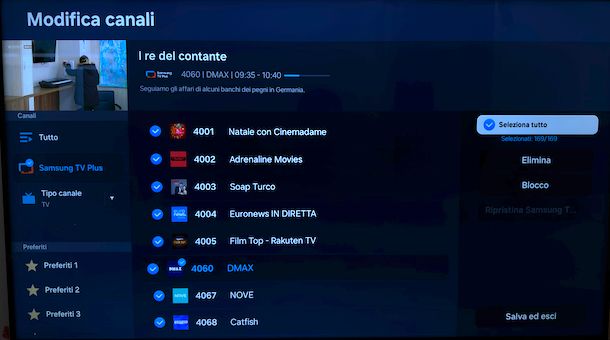
Se preferisci cancellare completamente i canali di Samsung TV Plus dalla lista, procedi come segue. Innanzitutto, avvia Samsung TV Plus dallo Smart Hub. Successivamente, se hai un telecomando tradizionale, premi il tasto GUIDE; se invece possiedi un telecomando compatto, premi a lungo il tasto per cambiare canali per aprire la schermata Guida.
Dopodiché, premi il bottone freccia sinistra per accedere alla sezione Filtro canali sul lato sinistro dello schermo. Ora, seleziona il pulsante Modifica canali che trovi in basso a sinistra e scegli Samsung TV Plus sul lato sinistro della schermata.
A questo punto hai due opzioni: puoi evidenziare i singoli canali da eliminare usando i tasti freccia e premere il tasto centrale per selezionarli uno a uno oppure puoi evidenziare l’opzione Seleziona tutto sulla destra e premere il tasto centrale per selezionare tutti i canali di Samsung TV Plus in un colpo solo.
Una volta effettuata la selezione, premi il bottone Elimina per due volte consecutive per confermare l’operazione. In alternativa, se preferisci bloccare i canali invece che eliminarli, premi il tasto Blocco e digita il PIN per bloccare i canali selezionati.
Nel caso in cui dovessi cambiare idea e volessi ripristinare i canali di Samsung TV Plus, torna nella schermata di modifica dei canali e premi il pulsante Ripristina Samsung TV Plus. Fatto ciò, pigia sul tasto Ripristino per completare il ripristino dei canali. Se invece hai bloccato i canali e vuoi sbloccarli, seleziona i canali bloccati, premi il tasto Sblocco e digita il PIN per sbloccarli.

Come dici? La voce Modifica canali nell’elenco dei canali di TV Plus ti viene mostrata in grigio e non puoi, dunque, eliminare i canali del servizio? In tal caso, accertati che la Hospitality mode non sia stata erroneamente attivata sul tuo televisore (quest’ultima, infatti, impedisce l’accesso a impostazioni quali la modifica dei canali e le impostazioni relative all’immagine, alla trasmissione e sintonizzazione dei canali). Per effettuare questa verifica digita in rapida successione sul telecomando una tra le combinazioni di tasti che ti elenco di seguito.
- Con televisore acceso – tasto Mute + 1 + 1 + 9 + tasto Enter.
- Con televisore spento – tasto Info + tasto Settings + Mute + tasto ON.
- Con televisore spento – tasto Mute + 1 + 1 + 9 + tasto ON.
- Con televisore spento – tasto Mute + 1 + 8 + 2 + tasto ON.
- Con televisore spento – tasto Info + tasto Menu + tasto Mute + tasto ON.
Una volta che hai avuto accesso al pannello di configurazione, che dovrebbe esserti mostrato in alto a sinistra, accertati che accanto alla voce Hospitality mode sia mostrata la dicitura OFF e, se così non fosse, seleziona la voce Hospitality mode; dopodiché premi il tasto Enter o il tasto Freccia destra fin quando non viene mostrata la dicitura OFF.
Infine, spegni e riaccendi il televisore (mi raccomando: non modificare nessun’altra delle impostazioni che vedi, a meno che tu non abbia già esperienze con l’utilizzo di questo menu “segreto” dei televisori Samsung). Compiuta la verifica di cui sopra, puoi passare all’eliminazione dei canali di TV Plus seguendo i passaggi che ti ho elencato sopra.
Disattivare permanentemente Samsung TV Plus
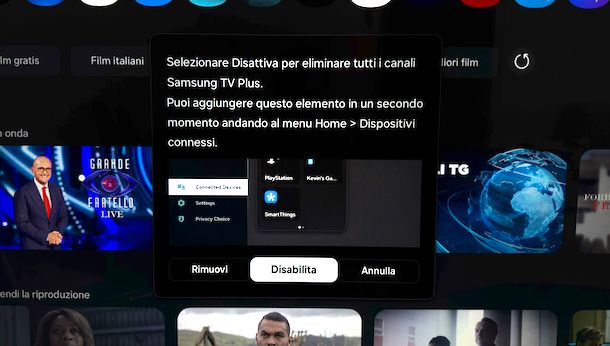
Se desideri disattivare permanentemente Samsung TV Plus dal tuo televisore, puoi farlo seguendo la procedura di rimozione dell’icona che ti ho illustrato nel capitolo precedente.
La differenza principale sta nel fatto che, dopo aver selezionato l’opzione per rimuovere l’icona, invece di premere sul pulsante Rimuovi, dovrai pigiare sul pulsante Disabilita. Fatto ciò, visualizzerai il messaggio di conferma Eliminazione eseguita.
Nel caso in cui dovessi ripensarci e volessi riattivare il servizio, ti basterà seguire la stessa procedura che ti ho spiegato prima e attendere il ripristino automatico dei canali di Samsung TV Plus.
Evitare l’avvio automatico all’accensione
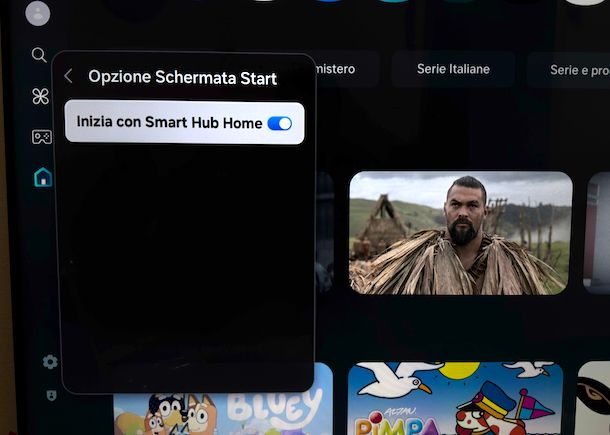
Un altro aspetto che potresti trovare fastidioso è l’avvio automatico di Samsung TV Plus all’accensione del televisore. Per evitare questa situazione, puoi attivare l’avvio dello Smart Hub all’accensione del televisore, in modo tale che il TV non si avvii direttamente sul servizio.
Per fare ciò, se possiedi un telecomando compatto, premi il tasto 123 con l’icona dell’ingranaggio e seleziona Tutte le impostazioni. Se invece utilizzi un telecomando tradizionale, premi direttamente il tasto SETTINGS. Una volta nelle impostazioni, seleziona Funzioni avanzate e poi scegli l’opzione Schermata Start.
A questo punto, attiva l’opzione Inizia con Smart Hub Home premendo il tasto centrale del telecomando per spostare la levetta su ON. In questo modo, quando accenderai il televisore, verrà mostrato lo Smart Hub invece di Samsung TV Plus.
Disattivare gli aggiornamenti automatici delle app
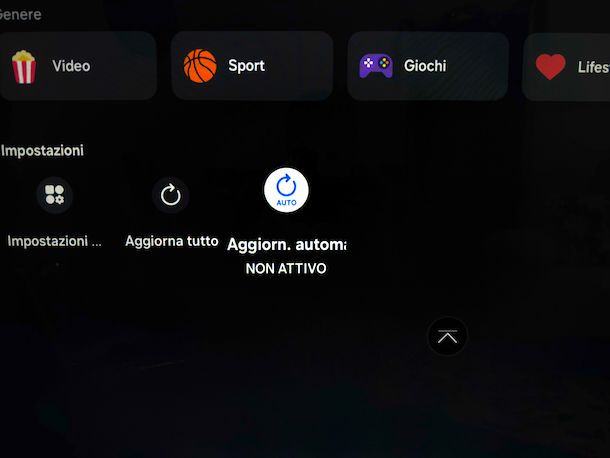
Un’altra operazione che potresti voler compiere è quella di disattivare gli aggiornamenti automatici delle app sulla tua Smart TV Samsung, in modo da evitare che Samsung TV Plus si aggiorni automaticamente. Per fare ciò, premi il tasto Home sul telecomando per andare nello Smart Hub e seleziona la scheda App.
Dopodiché, scorri fino in fondo alla schermata e accedi alla sezione Impostazioni. Successivamente, evidenzia la voce Aggiorn. automatico e premi il tasto centrale del telecomando per impostare l’opzione su NON ATTIVO al posto di ATTIVO. In questo modo, le app non si aggiorneranno più automaticamente e potrai evitare che Samsung TV Plus riceva nuovi aggiornamenti senza il tuo consenso.
Effettuare sintonizzazione dei canali

Anche una semplice sintonizzazione automatica dei canali del televisore potrebbe permetterti di “uscire” senza problemi da Samsung TV Plus. Per avere maggiori informazioni su come effettuare questa operazione, ti rimando alla mia guida su come passare da ATV a DTV su Samsung, nella quale troverai tutte le indicazioni necessarie per sintonizzare correttamente i canali del tuo televisore Samsung.
Ripristinare Smart Hub o resettare TV
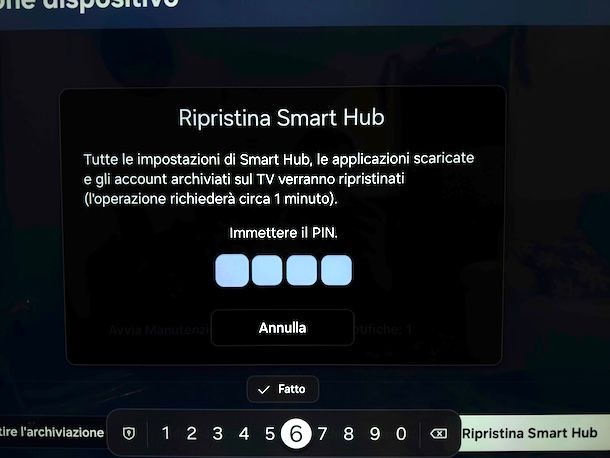
Ancora nulla da fare? In questo caso potresti provare, dopo aver effettuato le procedure che ti ho elencato sopra, a spegnere il tuo televisore e scollegare da quest’ultimo qualsiasi cavo e/o dispositivo collegato. Lascia, dunque, il televisore spento e privo di alimentazione per circa 10 minuti e, poi, prova a riaccenderlo per vedere se TV Plus è ancora presente.
Qualora si verificasse quest’ultima ipotesi e nessuna delle soluzioni che ti ho proposto finora avesse funzionato, l’ultimo tentativo che puoi effettuare è quello di effettuare prima il reset di Smart Hub (ossia il menu delle applicazioni dello Smart TV) e, poi, il reset del televisore.
Ti avverto però: ripristinando Smart Hub allo stato iniziale verranno cancellate anche tutte le applicazioni memorizzate sulla Smart TV. Valuta scrupolosamente, dunque, se effettuare questo passaggio o meno (a procedura ultimata, comunque, le stesse applicazioni rimosse potranno poi essere reinstallate).
Il reset del televisore, invece, causerà il ripristino dello stesso alle impostazioni di fabbrica; in altre parole, la TV tornerà esattamente com’era appena uscito dalla scatola (qualora decidessi di proseguire in questo senso, una volta resettato il televisore, configurarlo nuovamente è davvero molto semplice, come ti ho spiegato tempo fa).
Per maggiori informazioni su come procedere, ti rimando alla mia guida su come ripristinare alle impostazioni di fabbrica un televisore Samsung.

Autore
Salvatore Aranzulla
Salvatore Aranzulla è il blogger e divulgatore informatico più letto in Italia. Noto per aver scoperto delle vulnerabilità nei siti di Google e Microsoft. Collabora con riviste di informatica e cura la rubrica tecnologica del quotidiano Il Messaggero. È il fondatore di Aranzulla.it, uno dei trenta siti più visitati d'Italia, nel quale risponde con semplicità a migliaia di dubbi di tipo informatico. Ha pubblicato per Mondadori e Mondadori Informatica.






